|

Benodigdheden:
n Materialen "HIER
DOWNLOADEN".
De filters
die ik gebruikt heb zijn:
n
Filter AP Lines-Lines-Satin HIER.
n Filter Andrew's Filter
8 HIER.
n Filter Unlimited HIER
Importeer dit filter in Unlimited 2.0.
n
Filter Graphics Plus HIER.
n
Filter Pixellisation HIER.
n
Filter Alien Skin-Eye-Candy 5 Impact - Perspective
Shadow HIER.
n Zet
de voorinstellingen (Lz My Painting.f1s)
in je map
Eye Candy 5 Impact - settings -
Shadow.
n
Lz My Painting selecties, zet de selecties in
je selectie map van PSP.
n Open
de tubes in PSP en
minimaliseer.
n Open
je lettertype en
minimaliseer.
We
gaan beginnen.
Heel
veel plezier met deze les.
-------------------------------------------------------------------------------------------------
 Neem het pijltje mee om te
onthouden waar U bent
gebleven.
Neem het pijltje mee om te
onthouden waar U bent
gebleven.
-------------------------------------------------------------------------------------------------
01. Open
een nieuwe transparante afbeelding 700 ◊
500.
02. Zet je voorgrond op
kleur #4c3a24.
03. Zet je achtergrond op
kleur #d8a160.
04. Zet je voorgrond
ook op verloop.
Stijl
Lineair.
Met deze
instelling:
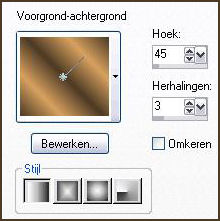
05.
Vlakvulling - vul je afbeelding met
dit verloop.
06. Aanpassen -
Vervaging - Gaussiaanse vervaging..., zet bereik op
30.
07. Effecten -
Insteekfilter - Filter Unlimited,
zoek bij
Navigator, Render, en dan Clouds
(Fore/Background
color.):
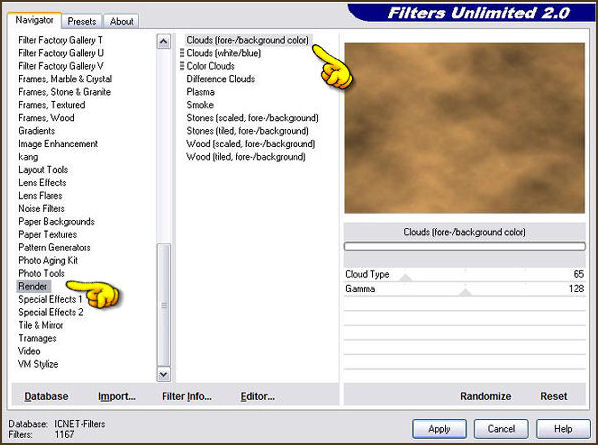
08. Effecten -
Vervormingseffecten - Spiraal zet graden op
180.
09. Effecten -
Insteekfilter - Simple -Top Bottom
Wrap.
10. Effecten -
Insteekfilter - Pixellisation -
Cristallisation, zet Maille op
21.
11. Aanpassen -
Helderheid contrast Gammacorrection.
Of shift G
op je toetsen bord.
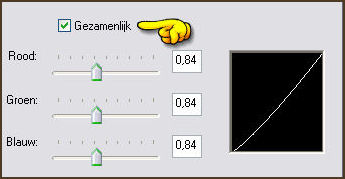
Doe je verloop even uit en zet
je voorgrondkleur op wit.
12. Lagen - Nieuwe
rasterlaag.
13.
Vlakvulling - vul je laag met
Wit.
14. Effecten -
Insteekfilter - AP Lines -
Lines-Satin.
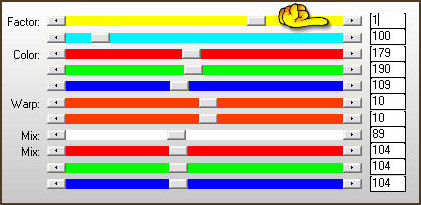
Zet
deze laag op doordrukken.
15. Lagen -
Samenvoegen - Omlaag samenvoegen.
16. Maak even een kopie (Dit is
Verplicht voor het frame lol.)
Shift D of Venster Dupliceren en zet dit even
weg.
17. Lagen - Nieuwe
rasterlaag.
18. Selecties -
Selectie laden/opslaan - Selectie laden vanaf
schijf...
zoek
je Lz My Painting 1 op
en klik op laden.
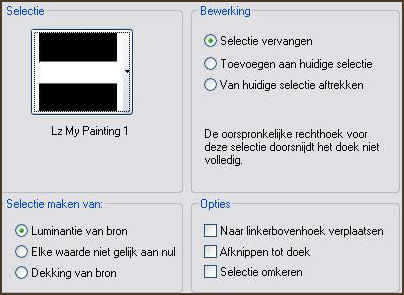
19.
Vlakvulling - vul de selectie met je
donkere kleur #4c3a24.
20. Selecties -
Wijzigen - Inkrimpen met 2
pixels.
21. Druk op je Delete
toets van je toetsenbord.
22. Lagen - Nieuwe
rasterlaag.
23.
Vlakvulling - vul deze laag met
#d8a160.
24. Insteekfilter -
Graphics plus - Cross Shadow zet alles op
50 alleen de onderste op
128.
25. Effecten -
Insteekfilter - Filter Unlimited, zoek bij
Navigator, Andrew's Filter 8
en in de
rij er naast Tow the Line met de standaard
instelling.
Zet de
mengmodus van deze laag op
zacht licht.
26. Selecties -
Niets selecteren.
27. Lagen - Nieuwe
rasterlaag.
28. Selecties -
Selectie laden/opslaan - Selectie laden vanaf
schijf...
zoek
je Lz My
Painting 2 op en klik op
laden.
Zet je
voorgrond weer op #4c3a24.

30.
Vlakvulling - vul de selectie met dit
verloop.
31. Selecties -
Niets selecteren.
32. Effecten -
Vervormingseffecten - Golf.

33.
Effecten - 3D-effecten -
Slagschaduw...

34. Insteekfilter -
Simple - Top Left Mirror.
35. Insteekfilter -
Graphics plus - Cross Shadow
en zet
alles op 50 alleen de
twee onderste op
128.
36. Insteekfilter -
Simple - Top Bottom Wrap.
Zet de
laagdekking op 70 en de mengmodus op
Overlay.
37. Op dezelfde laag
Selecties - Selectie laden/opslaan - Selectie
laden vanaf schijf...
zoek
je Lz My Painting 1 op en
klik op laden.
Druk op je
Delete toets van je toetsenbord.
38. Selecties -
Niets selecteren.
39. Lagen - Nieuwe
rasterlaag.
40. Selecties -
Selectie laden/opslaan - Selectie laden vanaf
schijf...
zoek
je Lz My Painting 3 op
en klik op laden.
41.
Vlakvulling - vul de selectie met je
effen donkere kleur #4c3a24.
42. Selecties -
Wijzigen - Inkrimpen met 2
pixels.
43. Lagen - Nieuwe
rasterlaag.
44.
Vlakvulling - vul deze laag met
#d8a160.
45. Effecten -
Insteekfilter - Filter Unlimited, zoek bij
Navigator,
Render, en
dan Clouds (Fore/Background
color.)
Zelfde
instelling als punt 7.
46. Effecten -
Vervormingseffecten - Spiraal..., en zet
graden op 180.
47. Insteekfilter -
Graphics plus - Cross Shadow...,
zet alles
op 50 alleen de onderste op
128.
Open Lz My
Painting misted.psp.
49. Terug naar je 700 ◊
500 afbeelding - Bewerken - Plakken in
selectie.
50. Effecten -
Insteekfilter - Filter Unlimited, zoek bij
Navigator,
Paper
Textures en in de rij er naast neem je Canvas Fine met
de standaard instelling.
51. Selecties -
Niets selecteren.
52. Lagen -
Samenvoegen - Omlaag samenvoegen.
53. Effecten -
Insteekfilter - Alien Skin-Eye candy 5
impact -
Perspective
Shadow en zoek de voorinstelling Lz My Painting
op:

54. Bewerken -
KopiŽren.
55. Terug naar je 700 ◊
500 afbeelding..., Bewerken - Plakken als
nieuwe laag.
56. Effecten -
Afbeeldingseffecten - Verschuiving...
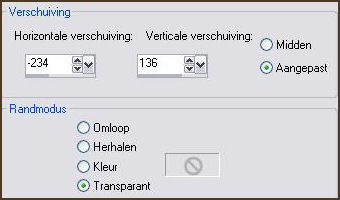
57. Insteekfilter -
Simple - Top Left Mirror.
Open je
airam_ine-320801.psp tube.
58. Bewerken -
KopiŽren.
59. Terug naar je 700 ◊
500 afbeelding..., Bewerken - Plakken als
nieuwe laag.
60. Effecten -
Afbeeldingseffecten - Verschuiving...
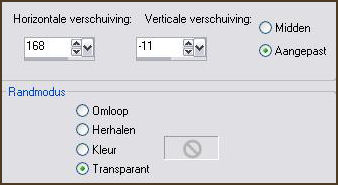
61. Effecten - 3D-effecten -
Slagschaduw...
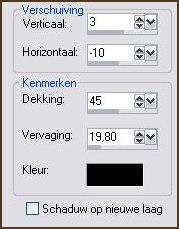
62. Zet je voorgrondkleur
dicht, je achtergrond staat nog steeds op
#d8a160
Zoek je
lettertype LainieDaySH op.

Zet dit
links in de hoek van je schilderij (zie
voorbeeld).
Nou lijkt
het net of je het echt geschilderd heb
LOL.
64. Lagen - Omzetten
in rasterlaag.
65.
Effecten - 3D-effecten -
Slagschaduw...

Zet de
mengmodus van deze laag op Overlay.
66. Lagen -
Samenvoegen - Alle lagen
samenvoegen.
67. Afbeelding -
Randen toevoegen..., 1 pixels
donkere kleur #4c3a24
68. Selecties -
Alles selecteren.
69. Afbeelding -
Randen
toevoegen..., 30 pixels.
Open de
kopie die je bij punt 16 heb
gemaakt.
Hier gaan
we nu even mee verder.
71. Effecten -
Insteekfilter - Pixellisation -
Cristallisation, zet Maille op
10.
72. Effecten -
Randeffecten - Sterker
accentueren.
74. Terug naar je 700 ◊
500 afbeelding - Bewerken - Plakken in
selectie.
75.
Effecten - 3D-effecten -
Ciseleren.

76.
Effecten - 3D effecten - Gestanst...

77. Effecten -
Insteekfilter - Filter Unlimited,
zoek bij
Navigator - Color Filters en dan Color Booster
standaard instelling.
78. Selecties -
Niets selecteren.
79. Afbeelding -
Randen toevoegen 1 pixels donkere
kleur #4c3a24
Ik hoop dat je het een leuke les
vond.

|